Mainos
Joten, omistat nyt yhden kuumimmista älykkään kodin laitteista, Nest Learning Termostaatti, hinta on noin 250 dollaria. Haluatko asettaa sen? Älä huolestu, koska olemme täällä auttamassa sinua kaikissa vaiheissa.
Näin määrität Nest Learning Termostaatti, mitä voit tehdä sillä ja kuinka etsiä yleisiä Nest Learning Termostaatti -ongelmia. Tämä opas on suunniteltu tarjoamaan perusteellinen esittely prosessista, jotta voit pysyä maukalla lämpimänä talvella ja mukavana ja viileänä kesällä. Se tulee myös auttavat säästämään ja alentamaan energiakustannuksia 12 aurinkoenergialla tuotetta, jotka auttavat vähentämään sähkölaskuasiNämä 12 aurinkoenergialla käytettävää laitetta koti- ja henkilökohtaiseen käyttöön auttavat vähentämään sähkölaskuasi ja riippuvuutta fossiilisista polttoaineista, aina niin vähän. Lue lisää .
Tässä on kaikki mitä voit odottaa tästä oppaasta:
1. Nest Learning -termostaatin asettaminen
Laitteiden asennus | Ohjelmistojen asennus | Nest-sovellus
2. Nest Learning -termostaatin käyttäminen
Automaattinen oppiminen | Säästää energiaa | Vihreä lehti | Kotiin ja pois | Pesäopetuksen poistaminen käytöstä | Pesän nollaaminen
3. Lisäasetukset Nest-oppimistermostaatillesi
IFTTT | Tee asetusten säädöt | Muiden älykkäiden tuotteiden lisääminen
4. Nest Learning -termostaatin vianetsintä
Virtaongelmat | | Virhekoodit | Järjestelmän häiriöt | Kun epäilyssä
1. Nest Learning -termostaatin asettaminen
Nest Labs suunnitteli Nest Learning Termostaatin helppo asennus ja asennus. 3,3-tuumainen 1,21- ja 3,3-tuumainen laite sisältää kaiken tarvittavan aloittamiseksi, mukaan lukien alusta, kiinnitysruuvit ja ruuvimeisseli, lisävarusteena saatava lattialevy sekä asennus ja tervetuloa oppaita.

Ennen kuin jatkat loppua tästä oppaasta, käytä hetki käyttää Nestin verkkoa yhteensopivuusopas varmistaaksesi, että järjestelmäsi toimii Nestin kanssa. Kun olet käynyt läpi nämä opastetut kysymykset, Nest antaa sinulle a kytkentäkaavio joita tarvitset asennuksen aikana.
Huomaa lopuksi, että tämä asennusopas on tarkoitettu kolmannen sukupolven Nest Learning -termostaatti.
Laitteiden asennus
Artikkelimme olettaa, että vaihdat olemassa olevan lämmitys- / jäähdytysseinäyksikön, etkä lisää uutta ensimmäistä kertaa. Joten ensimmäinen asia, joka sinun on tehtävä, on Sammuta virta järjestelmään ja termostaattiin, ennen kuin paljastat mahdolliset johdot. Asennuksesta riippuen LVI-järjestelmässäsi voi olla useita katkaisijoita. Varmista, että sammutat ne kaikki, ennen kuin siirryt eteenpäin.
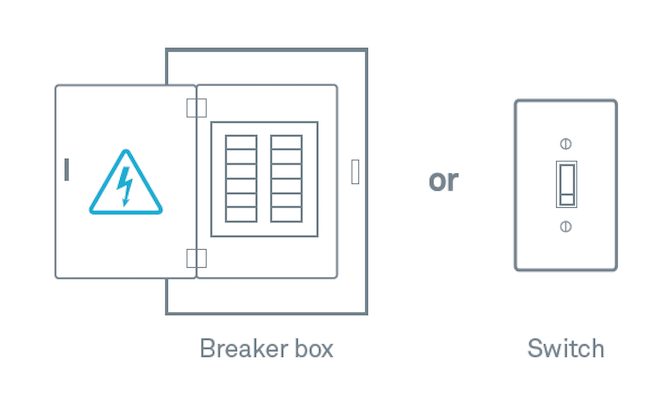
Varmista, että virta on kokonaan pois päältä, muuta nykyisen termostaatin lämpötilaa vähintään muutamalla asteella. Sinun pitäisi sitten odottaa vähintään viisi minuuttia varmistaaksesi, että järjestelmä ei aktivoidu. Jos mitään ei tapahdu, voit jatkaa asennusta.
Vanhan termostaatin poistaminen
Kun olet varma, että virta on katkaistu, Poista kansi nykyisessä termostaatissa. Katso laitteeseen menevät kaapelit ja ottaa valokuva nykyisestä johdotuksesta.
Varmista vielä kerran, että järjestelmäsi on yhteensopiva Nestin kanssa. Jos ei, sinun ei pitäisi ylittää tätä vaihetta. Katso viimeisen kerran Nestin yhteensopivuusopas.

Kun olet valmis etenemään, voit huolellisesti Irrota johdot olemassa olevasta termostaatista. Huomaa, että Nest Termostaatti ei käytä hyppyjohtimia, tunnistettu lyhyiksi johdoiksi kahden liittimen välillä. Aseta nämä hyppyjohtimet ja kuva johdotuksestasi turvalliseen paikkaan. Saatat tarvita näitä kohteita, jos päätät poistaa pesän myöhemmin.
Nest Learning Termostaatti toimitetaan mukana lanka tarrat jotka on kiinnitetty asennusoppaaseen. Kytke nämä tarrat termostaatin rinnakkaisjohtoihin.

Seuraavaksi haluat Irrota johdot ja poista pohja vanhasta termostaatistasi. Termostaatin poistamisen jälkeen kääri johdot kynän tai kynän ympärillä, joten ne eivät pudota takaisin seinän taakse.
Tämä on osa asennusprosessiasi, kun sinun pitäisi Korjaa tai maalaa reikien päälle sinulla voi olla seinässäsi. Mukana toimitettu Nest-leikkuulauta voi myös auttaa piilottamaan naarmuja, ruuvien reikiä ja muita merkkejä.
Nest Learning -termostaatin asennus
Nest Learning Termostaatin asentamisen ensimmäinen asia on käytä kuplatasoa varmistaaksesi, että laite istuu oikein seinällä. Seuraava, kiinnitä Nest-alusta seinään. Jos käytät valinnaista leikkuulevyä, varmista, että asetat sen seinälle ennen Nest-jalustan asentamista.

Vedä johdot kiinnitä seinä seinään jalustan keskiosan läpi ja kiinnitä sitten levy seinään mukana toimitetuilla ruuveilla. Nest sanoo, että älä käytä moottoriporaa ruuvien ajamiseen, koska pora voi pilata muovialustan. Huomaa myös, että Nest-ruuvit ovat itsekertyviä, joten ei tarvitse porata pehmeitä materiaaleja.
Kun Nest-taso on tasoitettu, on aika kytke johdot kytkentäkaavion mukaan Nest-yhteensopivuustarkistajalta. Huolellisesti paina liittimen painiketta alas ja työnnä johdin niin pitkälle kuin se menee sisään. Vapauta painike varmista, että se pysyy alhaalla.
Jos liitinpainike ponnahtaa varmuuskopioon, sinun on tehtävä säädä lanka. Ota se pois, suorista se, ja laita se takaisin kuin ennen. Yritä uudelleen. Jos se ei vieläkään toimi, saatat joutua irrottamaan johtimen pää alas kaapeliin.
Jatka johtojen lisäämistä ja kytkemistä kytkentäkaavion vaatimusten mukaisesti, kunnes se on valmis.
Laitteistoprosessin kaksi viimeistä vaihetta ovat kytke näyttö alustaan ja kytke virta takaisin päälle.
Yhdistä Nest-näyttö pitämällä sitä kiinni, jotta Nest-logo on oikealla puolella ylöspäin. Kohdista näytön takana oleva tapiliitin ja työnnä sitä jalustalle, kunnes se napsahtaa paikalleen. Jos et kuule napsautusta, työnnä peukaloillasi johdot edelleen seinään.
Palaa sitten takaisin katkaisijaan tai virtakytkimeen ja käynnistä uusi Nest Learning -termostaatti ensimmäistä kertaa!
Ohjelmistojen asennus
Nest Learning -termostaatin asettaminen on yhtä helppoa kuin vastaaminen a-kysymykseen sarjasta kysyttävää älykoti Ovatko nämä älykkäät tuotteet todella älykkäitä vai vain pelimerkkejä? Lue lisää laitteen näytön kautta. Nämä kysymykset kysyvät kodistasi, haluamastasi lämpötilasta ja lämmitys- ja jäähdytysjärjestelmästäsi.
Löydät Nest Learning -termostaatin eri vaihtoehdot kääntämällä rengasta laitteen ympärillä vasemmalle ja oikealle. Valitse vaihtoehto painamalla rengasta.
Pesän on tiedettävä:
- Haluttu kieli (tällä hetkellä saatavilla olevia kieliä ovat espanja, englanti (Yhdysvallat), englanti (Yhdistynyt kuningaskunta), ranska (CA), ranska (FR), hollanti ja italia)
- Mitä Internet-yhteyttä sen tulisi käyttää (valitse käytettävissä olevasta verkkoluettelosta, joka aukeaa automaattisesti)
- Nykyinen sijaintisi, jota Nest käyttää päivittämään päivämäärää, aikaa ja säätietoja
- Kodin varusteet, jotka perustuvat alkuperäiseen kytkentäkaavioon. Jos automaattinen valinta on väärä, sinun on valittava muista vaihtoehdoista
- Lämpötila! Kerro Nestille aloitetaanko jäähdyttämällä vai lämmittämällä kotiasi
Nest-sovellus
Kun nämä vaiheet on suoritettu, termostaatti tulee Suorita järjestelmätesti. Sitten haluat lisää Nest-termostaatti online-Nest-tiliisi (tai luoda uusi) iOS- tai Android Nest -sovelluksella. Näin toimimalla voit hallita Nestia puhelimestasi, hallita energiahistoriaasi tai lukita termostaatin, jotta kukaan ei voi muuttaa lämpötilaa.

Voit kirjautua uuteen Nest-tiliin etsimällä ”Kirjaudu”-Linkki sovelluksen päänäytössä. Sieltä sinua pyydetään antamaan sähköpostiosoitteesi ja valitsemaan salasana. Kun olet lisännyt nämä tiedot, sinun on tehtävä vahvista tilisi vahvistussähköpostilla.
Jos haluat lisätä Nest Learning -termostaatin Nest-tiliisi, hanki Tulo-avain lisää laitteesta ja lisää sitten avain Nest-sovellukseen.
Voit tehdä tämän työntämällä laitteen rengasta avataksesi Pikakatselu-valikon ja valitsemalla sitten Asetukset.
Sieltä käännä rengas Nest-tilille ja valitse se painamalla rengasta. Valitse ”Hanki sisääntuloavain” järjestelmän yksilöivälle avaimelle. Kirjoita tämä numero muistiin.
Kirjoita avain Nest-sovellukseen noudattamalla näitä ohjeita:
- Avaa Nest-sovellus ja kirjaudu tarvittaessa Nest-tiliisi
- Napsauta aloitusnäytössä Asetukset-kuvaketta ja napauta sitten Lisää tuote
- Skannaa puhelimen kameran avulla termostaatin tai valinnan takana oleva QR-koodi
- Paina “Jatka ilman skannausta” ja sitten “Nest-termostaatti”
- Osuma ”Seuraava” kahdesti
- Kirjoita 7-numeroinen syöttöavain ja noudata näytön viimeisiä ohjeita
You Nest Learning -termostaatti on nyt valmis suorittamaan tehtävänsä.
2. Nest Learning -termostaatin käyttäminen
Nest Learning -termostaatti on suunniteltu toimimaan kulissien takana hyvin vähän ihmisten kanssa tapahtuvaa vuorovaikutusta varten, kun se on online-tilassa. Muista, että tämä on oppiminen termostaatti. Sellaisena se lopulta ohjelmoi itsensä antamaan sinulle parhaan mahdollisen lämmitys- ja jäähdytyskokemuksen automaattisesti.
Opi lisää Nestin ohjelmoinnista alla. Ensinnäkin on tärkeää tietää yksi tärkeä tosiasia. Älylaitteesta huolimatta Nest Learning -termostaatti voi silti toimia kuten tavalliset termostaatit. Tarkoittaa, että voit aina kääntää renkaan ylöspäin, kun haluat talosi hieman lämpimämmäksi, ja kääntää sen alas, kun haluat sen viileämmäksi.

Hämmentääkö lämmitys vai jäähdytys järjestelmä kodissasi? Voit kertoa, mitä termostaatti tekee, vain katsomalla taustan väriä. Kun näet oranssin, lämpö palaa, kun taas sininen väri edustaa jäähtymistä. Kun tausta on musta, lämmitystä tai jäähdytystä ei käytetä.
Automaattinen oppiminen
Kun asennat Nest Learning -termostaatin ensimmäistä kertaa, se vie jonkin aikaa (ainakin viikon) oppiaksesi kodista ja lämpötila-asetuksista. Tänä aikana sinun tulisi aktiivisesti muuttaa lämpötilaa tarvittaessa. Termostaatti käyttää näitä tietoja lämpötilan ja lämpötilan muuttamiseen oppia aikataulu sinulle valintasi perusteella.

Voit tarkastella tätä aikataulua, kun se on aktivoitu, termostaatissa ja Nest-sovelluksen kautta. Jos et pidä aikataulusta, voit nollata sen käyttämällä Palauta valikko, josta saat lisätietoja alla. Voit myös luo manuaalinen aikataulu poistamalla Nestin oppimisominaisuudet käytöstä.
Säästää energiaa
Yksi Nest Learning -termostaatin käytön monista eduista on, että se voi säästää energiaa. Jos tämä on tavoitteesi, voit tehdä tämän prosessin mahdollisimman yksinkertaiseksi muutamalla asialla ensimmäisen käyttöviikon aikana.
Parhaan tuloksen saavuttamiseksi älä vain käännä pesän lämpötilaa ylös ja alas, kun se vastaa välittömiä tarpeitasi. Sen sijaan sinun tulisi myös muuttaa lämpötilaa päivän kriittisissä osissa. Sammuta lämpö esimerkiksi esimerkiksi nukkumaan mennessä tai ennen töihin lähtöä. Tee päinvastoin, kun aloitat päivä tai palaat kotiin. Aina, kun kotisi on tyhjä, on Nestille erinomainen aika säästää automaattisesti energiaa.
Kun Pesäsi on oppinut tottumuksesi, laitteen on helppo auttaa sinua vähentämään energiakustannuksiasi ja säästämään energiaa.
Vihreä lehti
Kun et ole kotona kotona, Nest vaihtaa automaattisesti Ympäristön lämpötila. Nämä lämpötilat, jotka asetat, kun aloitat Nestin käytön, ovat aktiivisia, kun termostaatissa tai sovelluksessa näkyy Eco-kuvake (vihreä lehti).

Kuten Nest selittää,
Voit asettaa ympäristölämpötilat vain tietylle alueelle, mutta valittavissa olevat alueet ovat suuret: 40–70 ° F lämmitykseen ja 76–90 ° F jäähdytykseen. Joten on tärkeää asettaa ekolämpötilat tasolle, joka auttaa säästämään energiaa, ja varmista samalla, että kodisi asiat, kuten lemmikkieläimet ja kasvit, ovat edelleen mukavalla lämpötila-alueella.
Kotona / Poissa
Koti / poissaolija käyttää syötettä lähteeltä toiminta-anturit Nest-tuotteissasi ja puhelimesi sijainnissa, jotta Nest-tuotteiden käyttäytyminen kotona muuttuu automaattisesti poistumisen ja palaamisen yhteydessä.
Tärkein pesäkomponentti on Koti / Vieras-apu, joka käyttää laitteen sisäänrakennettuja toiminta-antureita ja puhelimesi sijaintia säätämään sen toimintaa. Tämän vuoksi Nest suosittelee, että kaikki kodin asentavat Nest-sovelluksen älypuhelimiinsa.
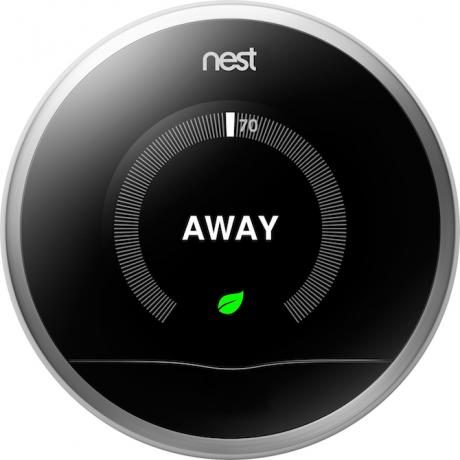
Koti / Vieras-apu toimii käytännössä seuraavasti:
Kuvittele, että talosi kaikki lähtevät maanantaista perjantaihin klo 8.00–8.30, kaikki palaavan alkaen klo 17.00 Nestin antureiden ja Nest-sovelluksen ansiosta yksikkö oppii tämän käyttäytymisen muutamassa päivää. Tämän jälkeen se säätää lämpötilaa vuodenajan perusteella.
Esimerkiksi kylmempinä kuukausina Nest nostaisi kotisi lämpötilaa muutama minuutti ennen klo 17.00. joka päivä. Lämpiminä kuukausina se alkaisi jäähdyttää kotisi samanaikaisesti.
Pesäopetuksen poistaminen käytöstä
Jos et halua, että Nest luo lämmitys- ja jäähdytysohjelmaa, voit poistaa sen käytöstä joko laitteella, Nest-sovelluksella tai verkon kautta.
jotta sammuta laitteen automaattinen aikataulu, paina rengasta ja valitse asetukset. Säädä seuraavaksi rengas kohtaan Nest Sense ja paina valitaksesi. Käännä korostaaksesi Auto-Aikataulu ja paina valitaksesi. Aseta korostamaan Vinossa ja paina Valitse.
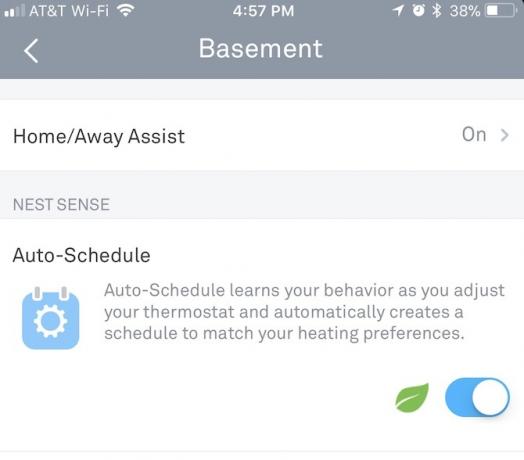
Sinä pystyt poista automaattinen aikataulu käytöstä Nest-sovelluksen kautta valitsemalla termostaatti valikosta ja napauttamalla sitten asetukset kuvaketta. Valitse seuraavaksi Nest Sense ja sitten Auto-Aikataulu. Napauta kytkintä kytkeäksesi sen pois päältä. Automaattisen aikataulun poistaminen käytöstä webin kautta noudattaa samanlaisia vaiheita. Vierailla home.nest.com aloittaaksesi.
Pesän nollaaminen
Nest Learning -termostaatin nollausominaisuus poistaa osan tai kaikki tietosi. Voit poistaa vain aikataulun, kotisi ja poistumistietosi, Verkkoasetukset Paranna Wi-Fi-signaaliasi kotona ja ulkopuolella näiden Android-sovellusten avullaHaluatko parantaa kotisi Wi-Fi-signaalia tai löytää Wi-Fi-yhteyden, kun olet poissa? Tämä artikkeli on käsitellyt sinua. Lue lisää , tai poistaa kaikki tietosi kerralla.
jotta nollaa tai käynnistä Nest, noudata näitä ohjeita:
- Paina termostaatin rengasta ja avaa Pikakatselu-valikko
- Valitse Asetukset-kuvake
- Käännä rengas kohtaan Nollaa ja paina sitten valitaksesi
Valitse seuraavaksi valinta.
uudelleenkäynnistyksen käynnistää termostaatin uudelleen. Kun se kytketään takaisin päälle, kaikki tietosi ovat turvallisia. Sen sijaan valitsemalla Ajoittaa poistaa koko lämmitys- ja jäähdytysohjelmasi. Päivittääksesi sinun on luotava uusi kalenteri manuaalisesti tai odotettava, että Nest oppii uuden aikataulun.
Pois, sillä välin, se tulisi valita vain, kun olet siirtänyt Nestin uuteen sijaintiisi kotisi tai pakattuasi sen ja siirretty uuteen paikkaan. Tämän vaihtoehdon valitseminen on välttämätöntä, jotta Nest oppii uudesta sijainnistaan. verkko poistaa Nestin yhteyden ulkomaailmaan. Kun olet valinnut tämän vaihtoehdon, sinun on jälleen kerran määritettävä verkkoyhteys Nestissä.
Lopuksi valitsemalla Kaikki asetukset, palautat Nestin tehdasasetuksiin ja poistat kaikki tietosi laitteelta.
3. Lisäasetukset
Kuten näette, Nest Learning -termostaatti voi toimia ensimmäisen viikon jälkeen ilman ihmisen vuorovaikutusta. Näin tekemällä sen pitäisi antaa sinulle vuosien keskeytymättömän käytön ja auttaa samalla säästää energiakustannuksiasi. Kun olet mukava, siellä on paljon muuta voit tehdä 13 asiaa, joita et tiennyt voivan tehdä Nest-termostaatillaSaatat olla yllättynyt, kuinka monta pientä temppua voit suorittaa uudella Nest-termostaatilla! Lue lisää Nest!
IFTTT
IFTTT (jos tämä sitten niin on) on ilmainen verkkopohjainen palvelu, jonka avulla voit luoda yksinkertaisia ketjuja ehdolliset lauseet, joita kutsutaan sovelmiksi Testaa Nest IFTTT -reseptit ennen ostamista Nest Home Simulator -sovelluksellaKodin automatisointi tuotteilla, kuten Nest-termostaatti tai Nest Protect -ilmaisin, on erittäin hyvä hienoa, mutta eikö olisi kivaa testata nämä automaatiot ostamatta niitä ensimmäinen? Lue lisää . Kiitokset IFTTT, termostaatti voi kommunikoida muiden älylaitteiden, kuten turvakameroiden ja kolmansien osapuolien antureiden kanssa. Suhde laajentaa myös aikataulumahdollisuuksiasi.
Esimerkiksi IFTTT: n avulla termostaatti voi nousta 5 astetta joka kerta, kun joku saapuu kellariin tai se havaitsee kodin turvakameran liikkumisen. Tämän jälkeen voit kertoa Nestille kääntää lämpötilan aina, kun puhelimesi määrittävät, että olet 20 mailin päässä kotoa, ajasta riippumatta.
Säädä asetuksia manuaalisesti
Useimmat ihmiset eivät pysty havaitsemaan, kun lämpötila muuttuu vain yhdellä asteella. Säästäksesi enemmän energiaa, harkitse lämmitys- ja jäähdytysohjelman muuttamista tällä määrällä. Esimerkiksi sen sijaan, että asettaisit kodin lämpötilan 69 asteeseen, tee se 70 asteeseen. Kuukauden kuluttua vertaa kotiraportin muutosta ja katso, mitä olet tallentanut.
Kuten säästöt? Säädä lämpötilaa toisella asteella seuraavan kuukauden aikana. Vaikka olet muuttanut lämpötilaa kahdella asteella, monet ihmiset eivät silti huomaa.
Rahasi energialasku näyttää, kuinka paljon rahaa säästät kuukausittain Nest-termostaatin avulla. Porataksesi vielä pidemmälle, harkitse termostaatin energiahistoriaa, joka tarjoaa yksityiskohtaisen yhteenvedon, joka kattaa viimeiset 10 päivää. Historiaan pääsee Nest-sovelluksen kautta tai Nest-verkkosivustolla. Napauta mitä tahansa päivää nähdäksesi lisätietoja energiankulutuksesta.
Aloita muiden tuotteiden lisääminen
Nest Learning -termostaatti ei ole yrityksen ainoa tuote. Turvakameroiden lisäksi Nest tarjoaa myös savunilmaisimen, hälytysjärjestelmän ja ovikelloa. Jokainen integroituu helposti muihin, ja kaikkia voidaan hallita saman Nest-sovelluksen kautta.
Ei siinä kaikki. Muut tuotteet, kuten., Toimivat myös Nest Learning -termostaatin kanssa Google-etusivu Googlen etusivuGoogle Home on älykäs henkilökohtainen avustaja, ja se tulee yrityksestä, joka tietää kirjaimellisesti kaiken. 130 dollarin hintainen Google-laite vastaa kysymyksiin, hallitsee älykästä kotiasi ja soittaa musiikkia. Pitäisikö sinun ostaa sellainen? Lue lisää , Skybell-oven lukotja Haiku Koti Tuulettimet.
Esimerkiksi Wemo-kytkin, Nest-tuotteesi voi kertoa valoillesi ja faneillesi, kun et ole kotona. Tämän avulla voit säästää energiaa useammissa laitteissa, kun talosi on tyhjä. Kun palaat, yhdistelmä antaa valojen sytyttää automaattisesti.
4. Huolet ja vianmääritys
Toisinaan saatat joutua ongelmiin Nest Learning -termostaatin kanssa. Onneksi nämä on yleensä helppo korjata.
Virtaongelmat
Mitä teet, jos Nest Learning -termostaatti ei käynnisty? Tämä voi tapahtua heti laitteen asentamisen jälkeen tai vuosia tai kuukausia myöhemmin. Siitä huolimatta on joitain vianmääritysohjeita.
Varmista ensin, että virta on katkaisijalaatikkoa ei ollut sammutettu. Yritä kytkeä katkaisija tai virtakytkin uudelleen lämmitys- ja jäähdytysjärjestelmään. Muuta muutaman minuutin kuluttua, kokeile Nestäsi.
Laitteesta voi löytyä myös kaksi vilkkuvaa valoa, punainen ja vihreä.
punainen vilkkuva valo tarkoittaa, että akku on vähissä ja se latautuu nyt. Kun lataus on valmis, termostaatti kytkeytyy uudelleen päälle. Vihreä vilkkuva valo tarkoittaa, että järjestelmäsi asentaa ohjelmistopäivityksen Internetistä. Kun asennus on valmis, valo sammuu ja järjestelmä käynnistyy.
Näyttääkö termostaatti olevan päällä, mutta näyttö ei toimi? Varmista, että näyttö on kytketty oikein jalustaan. Jos johtoja ei ole kytketty oikein, näyttö ei ehkä saa luotettavaa yhteyttä.
Internet katkaisee yhteyden
Joskus termostaatti saattaa katkaista yhteyden Wi-Fi-verkkoosi. Tähän voi olla monia syitä. Onneksi myös offline-tilassa termostaatti toimii enimmäkseen odotetusti. Kuitenkin, ilman Internet-yhteyttä, termostaatti ei voi tietää, milloin sinä ja perheesi eivät ole kotona. Se ei myöskään pysty päivittämään automaattisesti.
Jos haluat kääntyä irti kytkentäongelmista, käynnistä ensin laite uudelleen. Jos tämä ei ratkaise ongelmaa, tarkista Wi-Fi-asetukset ja varmista, että ne ovat oikein. Voit myös kysyä, onko sinulla muita Internet-yhteysongelmat Verkko-ongelmat? 7 diagnostiikka temppuja ja yksinkertaisia korjauksiaVerkko-ongelmat on diagnosoitava, ennen kuin ne voidaan ratkaista. Tämä artikkeli kattaa seitsemän yksinkertaista temppua verkon korjaamiseen. Lue lisää jotka sinun on ratkaistava.
Etkö vieläkään muodosta yhteyttä? Muutitko äskettäin Wi-Fi-nimi tai salasana? Se voi olla syy ongelmaasi.
Virhekoodit
Nest on lisännyt virhekoodit kolmannen sukupolven Nest Learning -termostaattiin. Nämä koodit alkavat kirjaimella “E” tai “N.”
E-virhekoodit ovat kriittisiä, ja ne on ratkaistava heti. Siihen asti järjestelmäsi ei toimi. ”N” -koodit eivät ole kriittisiä, ja useimmissa tapauksissa niiden avulla järjestelmäsi voi jatkaa toimintaansa. Siitä huolimatta, kuten E-virhekoodit, ongelma pitäisi ratkaista heti kun pystyt.
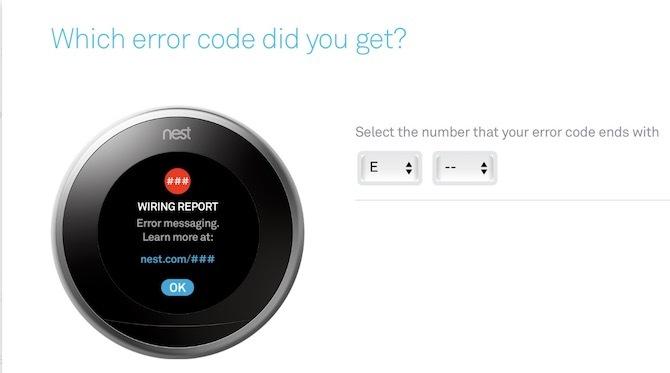
Löydät päivitetyn virhekoodiluettelon Pesän tukisivusto. Napsauta termostaatin näyttämää virhekoodia nähdäksesi ongelmasi erityiset ohjeet.
Satunnaiset järjestelmän häiriöt
Kuten kaikki älykkäät kodituotteet, myös Nest on alttiina satunnaisille häiriöille. Aina kun on koko järjestelmän laajuinen kysymys, Nest on erittäin hyvä lähettämällä sähköpostin, jossa selitetään ongelma ja kuinka ratkaista se.
Kun epäilet
Nest tarjoaa tukidokumentteja yrityksen verkkosivuilla. Nämä raportit päivitetään usein, ja niihin sisältyy usein vianetsintävaiheita. Löydät myös ohjevideoita. Ota yhteyttä Nestiin kautta chat, puhelin tai Twitter jos sinulla on enemmän huolenaiheita.
Anna palaa
Miljoonat käyttäjät nauttivat Nest Learning -termostaatista. Asennuksen ja asennuksen jälkeen voit myös odottaa alhaisempia energiakustannuksia ja -käyttöä.
Mikä on suosikki Nest-termostaattiominaisuutesi? Kerro meille, jos sinulla on ongelmia Nest-työkalusi käyttöönottoon, ja yritämme auttaa sinua!
Bryan Wolfe rakastaa uutta tekniikkaa. Hänen painopiste on Apple- ja Windows-pohjaisissa tuotteissa sekä älykkäissä kodin gadgeteissa. Kun hän ei pelaa uusimmalla älypuhelimella tai tablet-laitteella, löydät hänen katselevan Netflixiä, HBO: ta tai AMC: tä. Tai kokeile uusien autojen ajamista.

